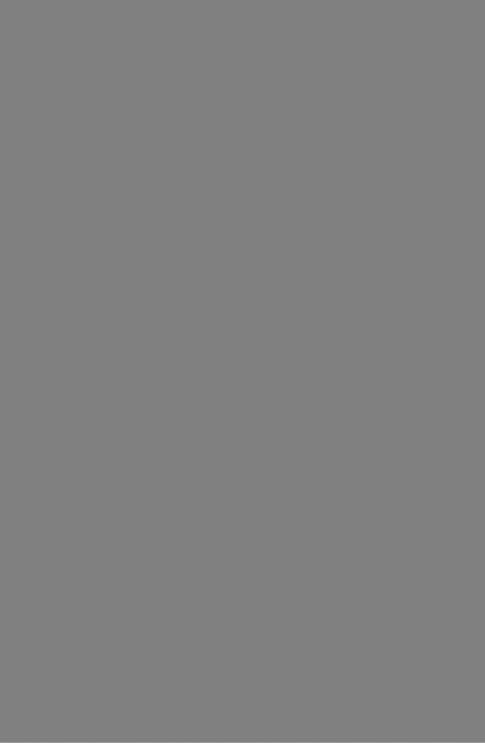Компьютерная графика.-1
.pdfКонцепции маски и выделения тесно связаны, но понятие маски шире. Всякая маска включает в себя два типа областей: непрозрачные и прозрачные. Первые используются для защиты закрываемых ими частей изображений или объектов от нежела тельных изменений. Они, собственно, и выполняют функцию маскирования. Прозрачные области можно рассматривать как отверстия в маске. Их используют для выделения фрагментов изображения или объекта, которые собираются модифицировать.
По принципу формирования выделенных областей инстру менты выделения можно разделить на четыре группы:
1) Обычные (геометрические), использующие для построе ния выделений разнообразные геометрические формы: прямо угольную, квадратную, круглую и эллиптическую.
2)Инструменты выделения «от руки». Они используются для выделения объектов сложной формы путем их обводки.
3)Инструменты выделения контуров (path tools) создают вы деленные области в форме векторных объектов, обладающие ря дом преимуществ перед обычными (растровыми) выделениями:
-требуют для своего хранения меньший объем памяти;
-предоставляют возможность экспорта в векторные про граммы;
-дают возможность масштабирования без потери качества;
-являются более простыми для прецизионного редактиро вания формы выделения.
4)Цветочувствительные, в которых выделенная область
определяется цветом изображения. В основе работы этих инст рументов лежит назначение базового цвета и диапазона цветов, близких к базовому.
Каналы
Канал - это 8-разрядный монохромный вариант изображе ния. В программах растровой графики применяются каналы двух типов: каналы выделения (называемые также альфаканалами) и цветовые, которые генерируются автоматически при создании или открытии изображения, их количество определяется количеством базовых цветов в используемой цветовой модели.
Каналы широко используются для ретуширования, компо новки и локальной коррекции изображений.
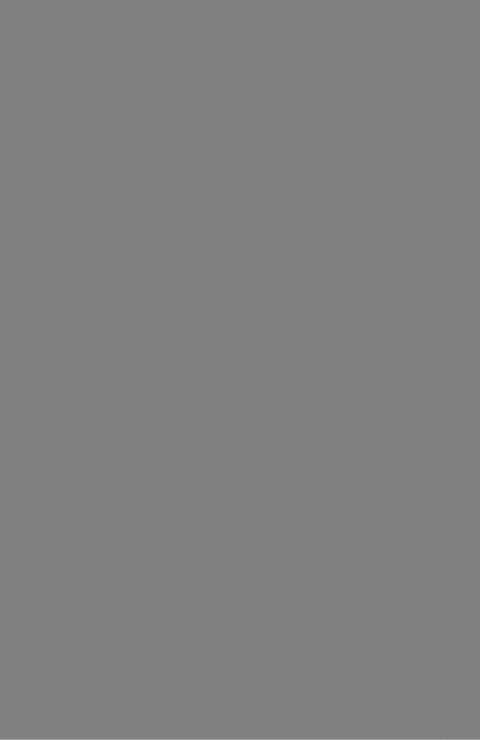
Анализ гистограммы изображения
«Гребенка» с большим количеством пиков и провалов гово рит о том, что изображение сильно зашумлено или же уже было подвергнуто компьютерной обработке.
Пики в непосредственной близости к левому/правому краю гистограммы говорят о том, что на изображении присутствуют большие области черного/белого с потерей деталей в них. При сутствие таких областей на изображении является серьезным недостатком и может быть результатом, например, неправиль ной экспозиции (коррекции не подлежит) или же отсечения свегов/теней при сканировании. И наоборот, достаточно равномер ное распределение пикселов вдоль всей оси позволяет с уверен ностью сказать, что изображение может быть улучшено.
Всоответствии с гистограммой тоновую характеристику изображения можно отнести к одному из трех типов: светлому, темному или нормальному.
Всветлом изображении все объекты ярко высвечены, обла сти теней и средних тонов таких изображений обычно содержат мало информативного материала и не представляют интереса.
Втемном изображении многие важные детали скрыты в те невых областях, средние тона и света выделены слабо. Получа ются при фотосъемке в вечернее и ночное время, а также в ус ловиях недостаточной освещенности.
Нормальные изображения характеризуются равномерным
распределением тонов по всем трем областям: светам, средним тонам и теням.
Инструменты тоновой н цветовой коррекции изображения
Смысл тоновой коррекции состоит в придании изображе нию максимального динамического диапазона за счет измене ния яркости и контрастности.
Тон - уровень (градация, оттенок) серого цвета. Тоновое изображение имеет непрерывную шкалу градаций серого, от белого до черного. Для одного канала число таких градаций равно 2S6.
Для тоновой коррекции профессиональные растровые ре дакторы предоставляют широкий набор средств, среди которых
можно отметить:
1) два мощных универсальных инструмента - «Уровни» (Levels) и «Кривые» (Curves);
2) более простые инструменты, например, «Яркость / Ко траст» (Brightness/Contrast), предназначенные для устранения наиболее грубых дефектов типа недостаточной яркости или по вышенной контрастности.
Уровни (Levels)
В основе работы данного инструмента лежит использование гистограмм путем регулирования значений черной и белой то чек изображения.
Белой точкой (White point) называется то место изображе ния, где оно выглядит очень светлым, но при этом в нем еще можно различить какие-то детали изображения.
Черной точкой (Black point) называется то место изображе ния, где оно выглядит очень темным, но при этом в нем еще можно различить какие-то детали изображения.
Параметры раздела «Входные уровни» (Input Levels) ис пользуются для установки новых значений черной и белой точек изображения, что позволяет сократить диапазон яркостей изо бражения и повысить его контрастность.
Между крайними треугольниками, характеризующими зна чение светов и теней изображения, расположен третий тре угольник, который предназначен для управления яркостью в области средних тонов.
Параметрами раздела «Выходные уровни» (Output Levels) можно управлять точно так же, как и входными параметрами. Однако, в отличие от них, здесь перемещение левого треуголь ника приводит к осветлению более темных пикселов (теней), и, наоборот, перемещение правого треугольника затемняет более светлые пикселы (цвета).
Кривые (Curves)
Кривая (curve) - это график, с помощью которого осуществ ляется преобразование спектрального диапазона исходного изо бражения (входные данные) к спектральному диапазону скоррек тированного изображения (выходные данные). Кривая - инстру мент для одновременного изменения контраста во многих ярко стных диапазонах изображения. Этим она отличается от инстру мента «Уровни», в котором для настройки яркости используются только три области (светй, тени и средние тона).
По умолчанию в исходном виде кривая представляет собой прямую линию с наклоном в 45°, что соответствует линейному возрастанию уровней яркости от темного тона к светлому.
В процессе редактирования кривой изменяются конечные (выходные) уровни яркости относительно исходной (входной) прямой линии. Устанавливая наклон кривой более 45° (выпук лая кривая), пользователь расширяет диапазон тонов или цветов, входящих в соответствующие области изображения, делая его контрастнее и детальнее. Наоборот, установка вогнутой кривой приводит к сужению диапазона тонов и уменьшению контраста.
Яркость/Контраст (Brighness/Contrast)
Часто редактирование изображения сводится к выполнению только его тоновой коррекции, когда раздельной настройки ка ждого из трех тональных диапазонов - теней, средних тонов и светов - не требуется. Команда «Яркость/Контраст» позволяет сразу выполнить коррекцию всего изображения. И хотя это средство не обладает гибкостью и возможностями инструментов «Кривые» (Curves) и «Уровни» (Levels), оно выигрывает в про стоте и быстроте исполнения.
Цветовая коррекция и цветовой баланс
Цветокоррекция - изменение цветовых параметров пиксе лов (яркости, контрастности, цветового тона, насыщенности) с целью достижения оптимальных результатов.
К наиболее распространенным средствам, используемым для повышения качества цветных изображений, можно отнести следующие команды:
•Баланс цветов (Color balance);
•Оттенок/Насыщение (Hue/Saturation).
Баланс цветов - регулировка соотношения цветов в изо бражении - позволяет усилить или ослабить один цвет за счет комплиментарного ему. Это инструментальное средство наибо лее подходит для цветовой коррекции всего изображения, хотя при необходимости его можно использовать и для коррекции выделенных областей.
Оттенок/Насыщение - инструмент для управления цве товыми характеристиками изображения путем настройки цвето вых компонентов модели HSB: Оттенок (Hue), Насыщенность (Saturation) и Яркость (Brightness).
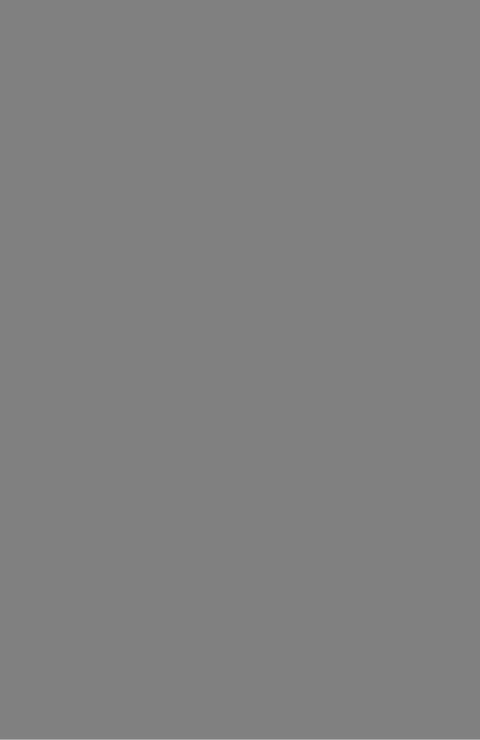
Слой (layer) - дополнительный уровень (холст) для рисова ния, предназначенный для повышения удобства обработки изо бражения, метафора прозрачной кальки. Каждый слой сохраняет (повторяет) все параметры основного изображения (размеры, раз решение, цветовую модель, число каналов).
Форматы растровых графических изображений
Формат - способ организации информации в файле. Формат PCX, созданный компанией Zsoft, идеально под
ходит для записи цветовых режимов «Оттенки серого» и «Ин дексированные цвета».
Формат BMP (от слова bitmap) применяется для хранения растровых изображений, предназначенных для использования в Windows, например, в качестве фона рабочего стола. Предос тавляет возможность применения сжатия информации по алго ритму *.RLE.
Формат TIFF (tagged imagefile format, TIFF) был разработан как универсальный открытый формат, допускающий модифика ции. В отличие от форматов BMP и PCX поддерживает исполь зование дополнительных каналов - альфа-каналов (каналов ма сок), использование LZW-алгоритма сжатия, выполнения пред варительного цветоделения путем записи результатов цветоделения в отдельный файл в цветовой модели CMYK, что упрощает процедуру размещения файла изображения на странице и печать документа.
Формат JPEG, названный так по имени группы его разра ботчиков, - Joint Photographic Experts Group - наиболее эффек тивный формат сжатия, доступный в настоящее время.
Формат PICT является графическим стандартом для про граммного обеспечения Macintosh и программ на PC платформе. Размер цветных файлов в формате PICT зачастую меньше, чем во многих других форматах.
Формат GIF (Graphics Interchange Format - Формат графи ческого обмена) используется в качестве средства сжатия файлов для передачи их по модему. Использует механизм сжатия LZW, но работает не более чем с 256 цветами.
Формат PSD (Adobe Photoshop document) - родной формат программы Adobe Photoshop. Позволяет сохранять изображение с массой дополнительных атрибутов, включая слои, их маски, до полнительные альфа-каналы и др.
Сжатие растровых файлов
Алгоритмы сжатия с самых общих позиций можно разбить на два больших класса: сжатие с потерями и сжатие без потерь.
Сжатие без потерь
Большинство схем сжатия без потерь основано на поиске в растровом изображении повторяющихся пиксельных узоров. Такой узор можно запомнить один раз и впоследствии повто рить его с необходимой кратностью. Алгоритмы сжатия без потерь очень эффективны для рисунков, содержащих большие области однотонной закраски или повторяющиеся узоры (искус ственных и пастеризованных картинок). В таких случаях чаще всего достигается коэффициент сжатия 10:1.
Рассмотрим наиболее распространенные схемы сжатия. Метод сжатия RLE (run length encoding) - кодирование с
переменной длиной строки - использует механизм поиска оди наковых пикселов в одной строке и запоминание их числа. В настоящее время этот алгоритм применяется для сжатия инфор мации в форматах PSD и BMP.
Метод сжатия LZW (Lerapel-Ziv-Welch) разработан в 1978 году Лемпелом и Зивом. Сжимает данные путем поиска одинако вых последовательностей (называемых фразами) во всем файле. Затем выявленные последовательности сохраняются в таблице, где им присваиваются более короткие маркеры (ключи), и изо бражение сохраняется необходимое число раз в виде этих марке ров. Метод LZW по сравнению с RLE-алгоритмом более эффек тивен при сжатии произвольных графических данных.
Сжатие с потерями Сжатие с потерями лучше всего работает с теми изображе
ниями, на которых нет повторяющихся узоров или больших об ластей однотонной закраски (изображений с непрерывным то ном, в которых цветовой контраст между ближайшими пиксе лями невелик).
В настоящее время самым известным алгоритмом является JPEG, в основе которого лежит не поиск одинаковых элементов, как в случае RLE и LZW, а поиск разницы между пикселами.
JPEG - кумулятивная схема сжатия. Эго означает, что изо бражение сжимается повторно каждый раз при открытии и сохра нении файла, что влечет внесение дополнительных искажений. Следовательно, пользоваться JPEG следует с осторожностью.
Содержание работы
1. Внимательно ознакомиться с содержанием п. 2.1 раздела И настоящих указаний и разделом «Необходимые теоретические сведения» данной работы.
2.На компьютере загрузить операционную систему Windows
изапустить приложение Photoshop.
3.Открыть файл изображения: С:/Мои документы/Рисунки
клабораторным по компьютерной графике/ropbi.PSD.
4.Сохранить файл под новым именем в папке «Мои докумен ты» во вложенной папке своей группы.
5.Из пункта основного меню «Изображение» (Image) вы звать команду отображения гистограммы иллюстрации: Изображение/Гистограмма (Image/Histogram). Проанализировать гистограмму на предмет качества изображения и скорректиро вать инструментом «Уровни», для чего вызвать соответствую щую команду из пункта основного меню: Изображение/Установка/Уровни (Image/Adjust/Levels), а затем установить новые значения динамического диапазона изображения.
6.Открыть файл изображения: С:/Мои документы/Рисунки
клабораторным по компьютерной графике/Горы 2.PSD.
7.Сохранить файл под новым именем в папке «Мои доку менты» во вложенной папке своей группы.
8.Применить инструмент «Уровни» для коррекции изо бражения (сделать более светлым: сменить время суток с вечера на утро, чему будет соответствовать выпуклая кривая). Для это го вызвать соответствующую команду из пункта основного ме ню: Изображение/Установка/Кривые (Image/Adjust/Curves), а за тем скорректировать настроечную кривую.
9.Для изучения возможностей окна диалога Яр- кость/Контрастность (Brightness/Contrast) открыть файл С:/Мои документы/Рисунки к лабораторным по компьютерной графике/Пирамида.РБО и сохранить файл под новым именем в папке «Мои документы» во вложенной папке своей группы. Приве денное изображение имеет чрезмерно высокую контрастность, плохую проработку в тенях, а также нереально черное небо. Эти недостатки требуется смягчить, для чего вызвать соответст вующую команду из пункта основного меню: Изображение/Ус